Hari ini adalah dunia digital. Biasanya, orang mahu menukar DOCX ke PDF tetapi seperti biasa, orang tidak dapat mencari cara atau alat yang sesuai untuk menyelesaikan masalah tersebut. Anda mungkin pernah menghadapi situasi berikut. Apabila anda menghantar fail DOCX kepada orang lain, anda mungkin mendapati formatnya tidak kemas di desktop lain. Kerana versi yang berbeza atau perisian pejabat yang digunakan orang, anda lebih baik menukar DOCX ke PDF untuk bacaan yang lebih baik. Ini hanya satu situasi yang mungkin anda hadapi. Terdapat permintaan yang semakin meningkat dalam mencari penukar DOCX ke PDF yang berguna.
Masalahnya ialah terdapat banyak alat di Internet tetapi ada yang membuang masa anda. Mereka tidak mudah digunakan atau tidak mempunyai fungsi serba boleh. Mereka berada di sana demi klik dan tidak ada yang lain.
Dalam artikel ini, saya akan menunjukkan kepada anda tiga penukar DOCX dalam talian terbaik ke PDF yang akan menyelesaikan kegusaran di atas dan dapat membantu penukaran fail anda. Selepas membaca, anda boleh menentukan yang betul untuk menyelesaikan masalah penukaran. Sekiranya anda berminat dengan maklumat tersebut, sila baca!
Cara Menukar DOCX ke PDF Dalam Talian
Kata kunci penukar DOCX ke PDF dalam talian mudah, cepat dan berguna. Ia boleh digunakan di mana sahaja dan di mana-mana peranti dengan akses Internet dan penyemak imbas. Kaedah dalam talian dapat membantu anda menjimatkan masa untuk memuat turun dan memasang perisian. Tambahan pula, ia tidak akan memerlukan penyimpanan peranti anda. Sekiranya anda mempunyai fail excel sederhana yang anda ingin menukar atau menukar kadangkala, alat dalam talian adalah pilihan terbaik kerana kemudahannya.
Kaedah 1 - Penukar Dalam Talian EasePDF
Alat pertama ialah EasePDF . Saya yakin anda akan jatuh cinta dengan alat dalam talian yang serba boleh, mesra pengguna dan berguna ini. Hanya beberapa klik yang boleh selesai menukar. Anda boleh menukar beberapa fail DOCX ke fail PDF sekaligus dalam beberapa saat. Antaramuka sangat jelas sehingga anda dapat dengan mudah mencari fungsi yang anda mahukan. EasePDF sangat mementingkan Privasi. Semua fail yang dimuatkan anda akan dihapus dari pelayan satu jam setelah pemprosesan selesai. Tiada fail atau kandungan anda akan digunakan. Tambahan lagi, tidak ada iklan pop-up yang memberi anda persekitaran membaca dan kerja yang bagus. Tidak diperlukan akaun peribadi atau langganan dan ia menawarkan perkhidmatan dalam talian 100% percuma.
Langkah 1. Pergi dan lawati EasePDF di penyemak imbas web anda seperti Google Chrome, Safari atau Firefox.
Langkah 2. Klik Tambah Fail untuk menambah fail DOCX dari peranti anda atau seret dan lepaskan fail ke kawasan yang sesuai. Fail sumber juga dapat diunggah dari akaun cloud seperti Google Drive dan Dropbox. Sekiranya dokumen Word anda disimpan sebagai pautan URL, anda tidak perlu memuat turunnya sebelum penukaran kerana EasePDF membolehkan anda memuat naik fail anda melalui pautan URL. Beberapa fail DOCX dapat dimuat naik dalam satu masa.

Langkah 3. Muat turun fail anda. Selepas penukaran, anda boleh memuat turun fail ke komputer tempatan anda atau membagikannya melalui pautan URL atau menghantarnya ke alamat e-mel dengan memilih ikon masing-masing di bawah butang Muat turun . Dan fail yang ditukar akan menjadi bentuk ZIP jika beberapa fail ditukar dalam satu masa.
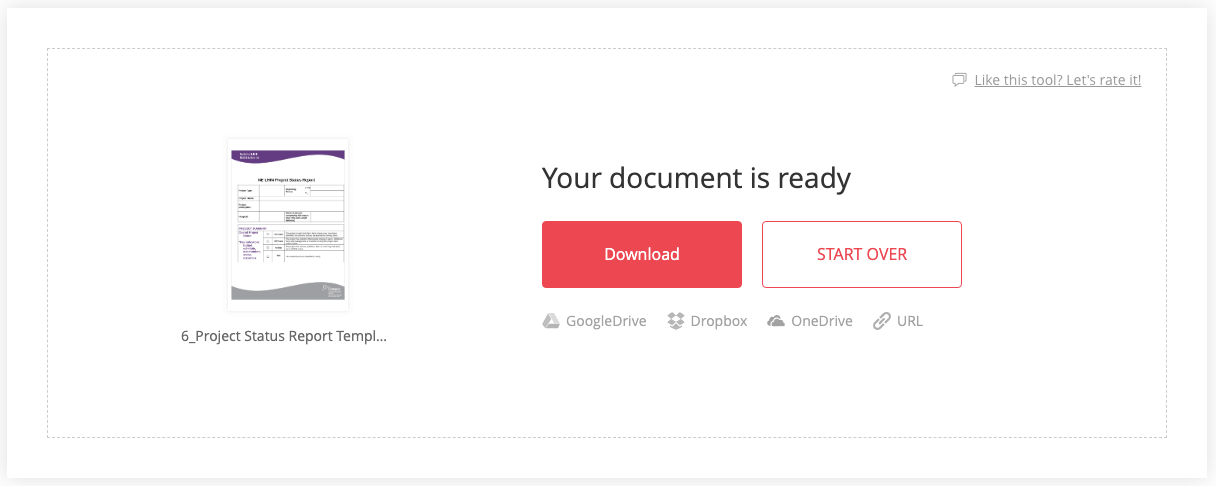
Kaedah 2 - Penukar Dalam Talian iLovePDF
iLovePDF adalah alat lain yang mudah dan berguna untuk mencapai platform dalam talian penukaran. Adakah anda masih keliru tentang cara menukar DOCX ke PDF? iLovePDF menghilangkan masalah anda dengan cepat. Dokumen WORD yang ditukar hampir 100% tepat. Dilahirkan dan berpusat di Barcelona pada tahun 2010, iLovePDF menerapkan dirinya untuk menjadikan tugas edisi PDF lebih mudah. Ia menawarkan perkhidmatan percuma dan berkualiti tinggi untuk membantu pengguna menguruskan fail mereka. Sementara itu, ia adalah alat dalam talian yang mesra pengguna kerana menyokong bahasa lisan di seluruh dunia. Walaupun antaramuka sederhana, ia mempunyai fungsi yang sangat kuat: menukar fail DOCX secara automatik ke PDF hanya dengan beberapa klik.
Langkah 1. Pergi dan lawati iLovePDF, kemudian pilih PDF ke Word di halaman utama.
Langkah 2. Muat naik fail anda. Anda boleh memilih untuk memuat naik fail anda dari komputer tempatan, atau Google Drive dan Dropbox. Anda boleh menyeret dan melepaskan fail secara langsung ke kawasan pemuatan untuk kemudahan. Tugas terhad kepada 3 fail untuk Pengguna yang tidak berdaftar. Pengguna premium boleh memuat naik sehingga 10file.
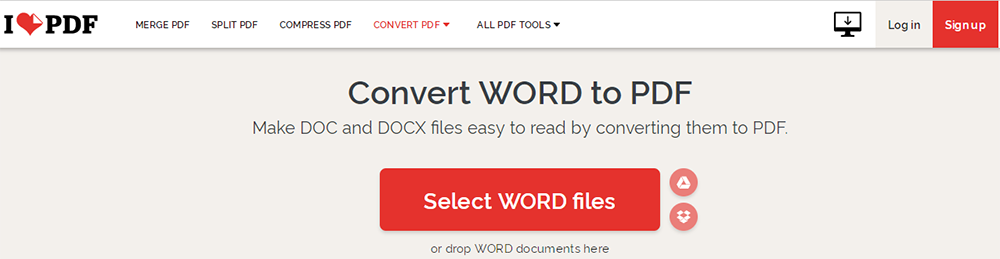
Langkah 3. Kemudian klik butang Tukar ke PDF untuk penukaran.
Langkah 4. Muat turun fail PDF. Selepas penukaran secara automatik oleh iLovePDF, tetingkap pop timbul akan muncul. Anda boleh memuat turunnya ke peranti anda atau menyimpannya ke Google Drive atau Dropbox. Lebih-lebih lagi, fail boleh dikongsi sebagai pautan muat turun dan mengimbas QR.
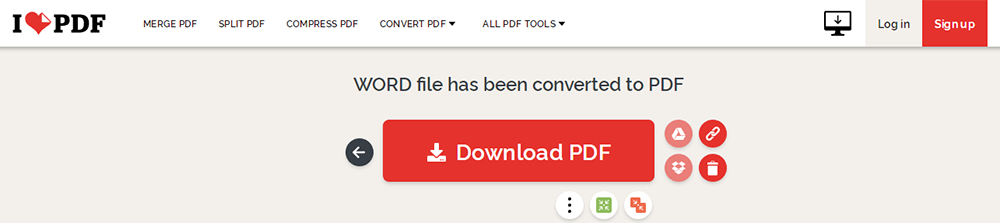
Kaedah 3 - Penukar Dalam Talian Smallpdf
Akhir sekali, Smallpdf adalah kaedah yang baik dan cekap untuk menyelesaikan cara menukar DOCX ke PDF. Terdapat banyak sebab mengapa saya mengesyorkan alat dalam talian ini. Contohnya, tidak ada tanda air pada fail selepas penukaran. Anda tidak perlu bimbang tentang ukuran fail kerana tidak kira seberapa kecil atau besar, Smallpdf akan menukarnya dalam beberapa saat dengan percuma 100%. Smallpdf adalah penukar PDF dalam talian yang paling popular, dengan lebih daripada 15 juta pengguna bulanan. Ia menyokong semua platform tidak kira sistem yang anda gunakan: Mac, Windows atau Linux. Semua pemprosesan fail berlaku di pelayan di awan dan tidak akan menggunakan kapasiti komputer anda sendiri. Tetapi pemprosesan kumpulan hanya tersedia untuk pengguna Smallpdf Pro. Adakah anda masih bimbang tentang masalah privasi? Smallpdf menjanjikan fail anda akan dihapus secara kekal setelah satu jam.
Langkah 1. Masukkan laman utama Smallpdf, kemudian pilih PDF ke Word .
Langkah 2. Untuk memulakan, seret dan lepaskan fail DOCX anda di kawasan pemuatan. Fail dari Google Drive atau Dropbox dapat ditambahkan dengan mengklik ikon masing-masing.
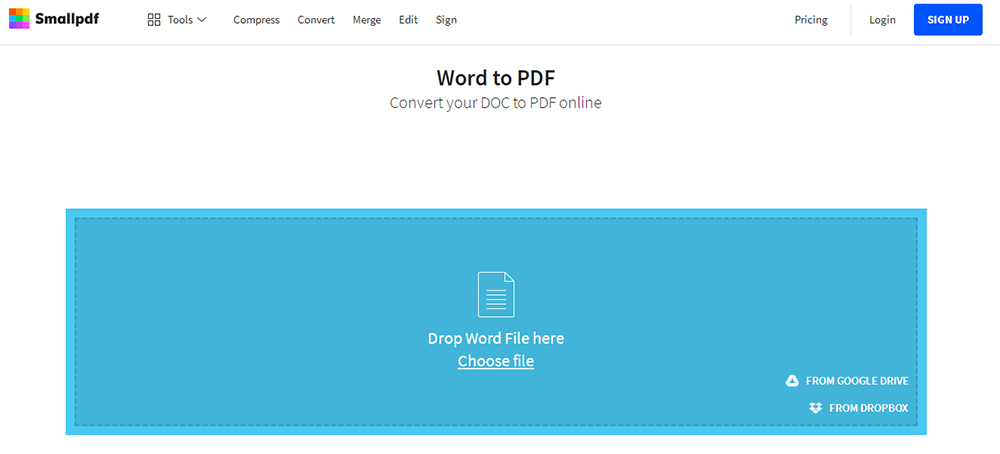
Langkah 3. Penukaran ke PDF harus dilakukan dengan segera. Anda boleh memuat turunnya ke desktop anda sekarang. Anda boleh menyimpan fail ke Google Drive atau Dropbox. E-mel dan pautan adalah cara lain untuk berkongsi dengan mengklik butang masing-masing. Anda hanya boleh menggunakannya dua kali dalam satu jam tanpa sebarang bayaran.
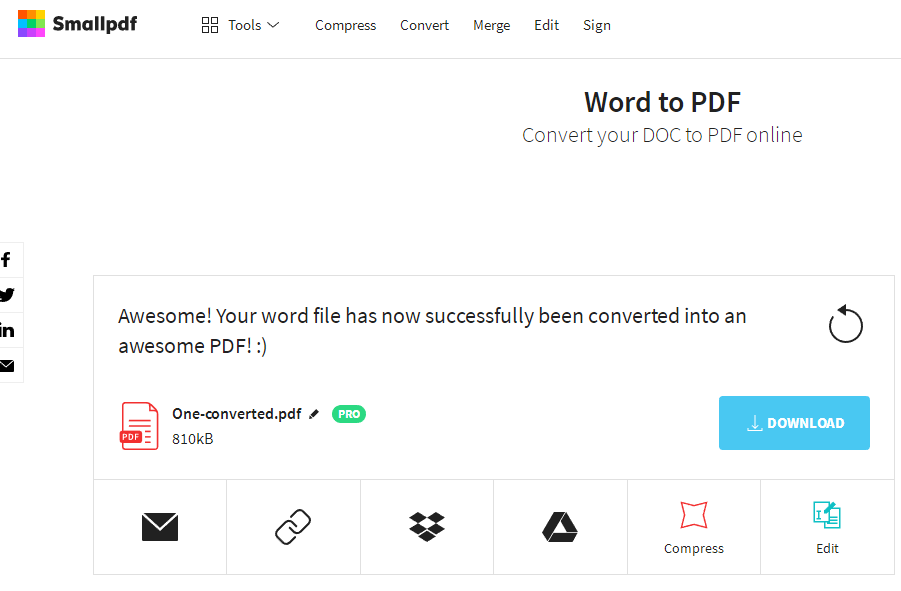
Kesimpulannya
Tiga penukar DOCX ke PDF dalam talian disyorkan. Pilihan pertama adalah EasePDF, alat percuma dan berguna. iLovePDF mesra pengguna adalah alat kedua yang disenaraikan. Untuk operasi yang mudah dan kebolehpercayaan yang tinggi, anda boleh memilih Smallpdf. Menukar DOCX ke PDF tidak sukar selagi anda memilih alat yang sesuai. Akhirnya, saya harap anda mahukan Artikel ini. Untuk maklumat lebih lanjut, atau anda masih mempunyai pertanyaan, anda boleh menghubungi kami .
Adakah artikel ini bermanfaat? Terima kasih atas maklum balas anda!
YA Atau TIADA
































Komen